Dell XPS 13 ve XPS 13 Plus Şarj Etmeme Sorunu Nasıl Düzeltilir?
Miscellanea / / April 29, 2023
Dell XPS 13 veya XPS 13 Plus dizüstü bilgisayarınızın şarj olmamasıyla ilgili bir sorun yaşıyorsanız yalnız değilsiniz. Bu, her iki Dell dizüstü bilgisayar modelinde de ortak bir sorundur. Neyse ki, bu sorunu çözmenin birkaç farklı yolu var. Bu makalede, size Dell XPS 13 veya XPS 13 Plus şarj olmama sorununu düzeltme adımlarını sağlayacağız. Bu nedenle, dizüstü bilgisayarınız şarj olmuyorsa çözümü bulmak için okumaya devam edin.
Ayrıca Oku
Dell XPS 13 ve XPS 13 Plus Şarj Etmeme Sorunu Nasıl Düzeltilir?
Dell XPS 13 / 13 Plus Açılmıyor, Nasıl Düzeltilir?

Sayfa İçeriği
- Dell XPS 13 / XPS 13 Plus Neden Şarj Olmuyor?
-
Dell XPS 13 / XPS 13 Plus'ın Şarj Olmamasını Düzeltme
- 1. Güç Kaynağını Kontrol Edin
- 2. Şarj Portunu Kontrol Edin
- 3. Yerleşik Sorun Gidericiyi Çalıştırın
- Pil Sürücünüzü Güncelleyin
- Sistem Geri Yükleme Gerçekleştirin
-
Sıkça Sorulan Sorular
- Dell XPS 13 / XPS 13 Plus'ın şarj olmamasıyla ilgili sorun nedir?
- Dell XPS 13 / XPS 13 Plus şarj olmama sorununu nasıl düzeltebilirim?
- Dell XPS 13 veya 13 Plus cihazımda arızalı bir pil veya anakart varsa ne yapmalıyım?
- Son sözler
Dell XPS 13 / XPS 13 Plus Neden Şarj Olmuyor?
Dizüstü bilgisayar sahiplerinin Dell XPS 13 / XPS 13 Plus bilgisayarlarında şarj sorunları yaşaması alışılmadık bir durum değildir. İster ani bir elektrik kesintisi isterse yavaş bir pil şarj işlemi olsun, dizüstü bilgisayarınızın şarj olmamasının birkaç olası nedeni olabilir.
Dell XPS 13 veya XPS 13 Plus'ınızın şarj olmamasının olası nedenlerinin bir listesini burada bulabilirsiniz:
- Pil sorunları: Dizüstü bilgisayarınızın pili şarj sorununa neden olabilir.
- Şarj sorunları: Şarj cihazı düzgün çalışmıyorsa, dizüstü bilgisayar şarj edemez.
- Yazılım sorunları: Dizüstü bilgisayar şarj olmuyorsa, bir yazılım sorunu olabilir.
- Anakart sorunları: Bazı durumlarda, sorun anakartla ilgili olabilir. Anakartı bile değiştirmeniz gerekebilir.
Dell XPS 13 / XPS 13 Plus'ın Şarj Olmamasını Düzeltme
Neyse ki, dizüstü bilgisayarınızın tekrar şarj olmasını sağlamak için atabileceğiniz birkaç adım var. Bu yazıda en etkili çözümleri tartışacağız. Takip etmek.
1. Güç Kaynağını Kontrol Edin
Dell XPS 13 veya XPS 13 Plus dizüstü bilgisayarınız şarj olmuyorsa bunun nedeni bir güç kaynağı sorunu olabilir. Güç kaynağınız arızalı olabilir veya güç kaynağı dizüstü bilgisayarınıza yeterli gücü sağlamıyor olabilir. İşte yapmanız gerekenler:
Reklamlar
Öncelikle, AC adaptörünün dizüstü bilgisayarınıza ve duvar prizine güvenli bir şekilde bağlı olduğundan emin olun. Ayrıca, yıpranmamış veya hasar görmemiş olduğundan emin olmak için güç kablosunu kontrol edin. AC adaptörü veya güç kablosu hasarlı görünüyorsa yenisiyle değiştirin.
Güç kaynağını kontrol ettikten ve/veya değiştirdikten sonra, AC adaptörünü dizüstü bilgisayara ve duvar prizine takın. Dizüstü bilgisayar hala şarj olmuyorsa, şarj bağlantı noktasını kontrol edebilirsiniz.
2. Şarj Portunu Kontrol Edin
Hasar görmediğinden veya bloke olmadığından emin olmak için şarj portunun kontrol edilmesi önemlidir.
İlk olarak, görünür bir hasar olmadığından emin olmak için şarj bağlantı noktasını kontrol edin. Bağlantı noktası düzgün görünüyorsa, güvenli bir şekilde takıldığından emin olmak için kabloyu ve güç adaptörünü kontrol etmelisiniz. Doğru şekilde takılırlarsa, sorun bağlantı noktasının kendisiyle ilgili olabilir.
Bağlantı noktası hasarlı görünüyorsa, bağlantı noktasının kısa devre yapmış olması ve değiştirilmesi gerekmesi muhtemeldir. Portu değiştirmek zor ve zaman alıcı olabileceğinden, bunun için profesyonel yardım almalısınız.
Bağlantı noktası hasarlı görünmüyorsa, bağlantı noktasını engelleyebilecek kir, toz veya birikinti olup olmadığını kontrol etmelisiniz. Bu, bağlantı noktasını dikkatlice inceleyerek ve yumuşak bir bezle temizleyerek yapılabilir. Islak bezler bağlantı noktasına zarar verebileceğinden kuru bir bez kullandığınızdan emin olun.
Bağlantı noktası tamamen temizlendikten sonra güç kablosunu takın ve Dell XPS 13 veya 13 Plus'ınız yeniden şarj olmaya başlamalıdır.
3. Yerleşik Sorun Gidericiyi Çalıştırın
Dell XPS 13 veya XPS 13 Plus dizüstü bilgisayarınız hâlâ şarj olmuyorsa sorunu gidermenin en iyi yollarından biri yerleşik güç sorun gidericisini kullanmaktır. Bu, sürücü sorunlarından donanım sorunlarına kadar çeşitli sorunları belirlemeye ve düzeltmeye yardımcı olabilecek basit bir işlemdir. Dell XPS 13 veya XPS 13 Plus'ınız için yerleşik sorun gidericiyi şu şekilde çalıştırabilirsiniz.
- basın Windows tuşu + X Uzman Kullanıcı menüsünü açmak için "Kontrol Paneli" listeden.
- Kontrol Panelinde şuraya gidin: "Donanım ve ses" kategori, ardından tıklayın "Sorun giderme."
- Sorun Giderme penceresinde, "Güç" seçenekler listesinden ve tıklayın "Sonraki."
- Ardından sorun giderici, dizüstü bilgisayarın güç kaynağıyla ilgili olası sorunları belirlemek için otomatik bir tarama gerçekleştirir.
- Bulduğu sorunları çözmek için sorun gidericinin talimatlarını izleyin. Bu, sürücüleri güncellemeyi, ayarları yeniden yapılandırmayı veya donanım bileşenlerini değiştirmeyi içerebilir.
- Sorun giderici bittiğinde, değişiklikleri uygulamak için dizüstü bilgisayarınızı yeniden başlatın ve şarj sorununun çözülüp çözülmediğini kontrol edin.
Pil Sürücünüzü Güncelleyin
Reklamcılık
Dizüstü bilgisayarınızın her zaman güncel yazılımla çalışmasını sağlamak için pil sürücünüzü güncellemeniz önemlidir. Pil sürücünüzü güncellemek basittir ve yalnızca birkaç adımda gerçekleştirilebilir:
- basın Windows tuşu + X açmak için Yetkili Kullanıcı menüsü ve seç "Aygıt Yöneticisi" listeden.
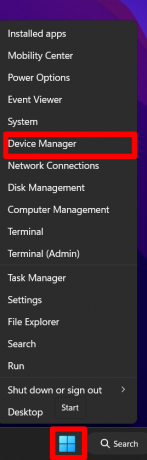
- bir kez Aygıt Yöneticisi, Genişletin piller bölüm. Burada, cihazınızdaki pillerin bir listesini göreceksiniz.
- Uygun sürücüyü seçin ve sağ tık üstünde.
- Menüden tıklayın Sürücüyü güncelle.

- Aşağıdaki pencerede, üzerine tıklayın "Sürücüleri otomatik olarak ara."

- Sürücü bulunduğunda, Windows onu otomatik olarak yükleyecektir.
-
Tekrar başlat senin bilgisayarın.

- Bilgisayarınız yeniden başlatıldıktan sonra düzgün şarj olup olmadığını kontrol edin.
Sistem Geri Yükleme Gerçekleştirin
Hala Dell XPS 13 veya XPS 13 Plus dizüstü bilgisayarınızın şarj olmamasıyla ilgili bir sorun yaşıyorsanız sistem geri yüklemesi gerçekleştirmeniz gerekebilir. Sistem geri yükleme, yazılımla ilgili sorunları çözmenize ve dizüstü bilgisayarınızı orijinal durumuna geri döndürmenize yardımcı olabilir.
Sistem geri yükleme, Windows işletim sisteminde yerleşik olarak bulunan ve bilgisayarınızı geçmişteki bir noktaya geri yüklemenize yardımcı olmak için tasarlanmış bir özelliktir. Bu, önemli bir yazılım veya donanım sorunundan sonra sisteminizde sorun giderme veya kurtarma için yararlı olabilir. Bir sistem geri yüklemesinin nasıl gerçekleştirileceği aşağıda açıklanmıştır:
- Sistem Geri Yükleme sihirbazını açın. Bunu yapmak için şunu yazabilirsiniz: "sistem geri yükleme" arama çubuğunda veya Denetim Masası'nı açın ve şuraya gidin: Sistem ve Güvenlik > sistem > Sistem koruması.
- Tıklamak Açık Sistem Geri Yükleme.

- Tıklamak Sonraki. Bu, mevcut geri yükleme noktalarının bir listesini açacaktır. Bu geri yükleme noktaları, bilgisayarınızda yeni bir uygulama veya sürücü yüklemek gibi büyük bir değişiklik yaptığınızda oluşturulur.

- Tercih ettiğiniz geri yükleme noktasını seçin ve tıklayın Sonraki.

- Tıklamak Sona ermek Sistem geri yüklemesini tamamlamak için.

- İşlemin tamamlanmasını bekleyin. Geri yüklemenin boyutuna bağlı olarak bu biraz zaman alabilir.
Sistem geri yükleme tamamlandığında, şarj sorununun çözülüp çözülmediğini görmek için prize takmayı deneyin. Olmadıysa, daha fazla yardım için Dell teknik desteğiyle iletişime geçmeniz gerekebilir.
Sıkça Sorulan Sorular
Dell XPS 13 / XPS 13 Plus'ın şarj olmamasıyla ilgili sorun nedir?
Sorun, dizüstü bilgisayarın bir AC elektrik prizine bağlandığında şarj olmamasıdır. Bunun nedeni, hatalı bir güç adaptörü veya dizüstü bilgisayardaki hatalı bir güç bağlantı noktası olabilir.
Dell XPS 13 / XPS 13 Plus şarj olmama sorununu nasıl düzeltebilirim?
Sorunu çözmek için güç adaptörünü kontrol edin ve prize sıkıca takıldığından emin olun. Ayrıca dizüstü bilgisayarın güç bağlantı noktasını kontrol etmek ve herhangi bir kalıntı veya toz olmadığından emin olmak isteyeceksiniz. Ayrıca pil sürücülerini güncellemeyi veya hatta bilgisayarınızı sıfırlamayı deneyebilirsiniz.
Dell XPS 13 veya 13 Plus cihazımda arızalı bir pil veya anakart varsa ne yapmalıyım?
Arızalı bir piliniz veya ana kartınız varsa Dell'in teknik desteğiyle iletişime geçmelisiniz. Sorunu teşhis edebilecek ve size onarım veya değiştirme için en iyi seçenekleri sunabileceklerdir.
Son sözler
Dell XPS 13 / XPS 13 Plus, harika özelliklere sahip güçlü dizüstü bilgisayarlar olabilir, ancak belirli şarj sorunlarına eğilimlidirler. Neyse ki, bu sorunları çözmeye yardımcı olmak için atabileceğiniz birkaç adım var. Güç adaptörünüzü kontrol ederek, pil sürücülerinizi güncelleyerek ve bir sistem geri yüklemesi gerçekleştirerek Dell dizüstü bilgisayarınızın hemen yeniden şarj olmasını sağlayabilirsiniz. Tüm adımları dikkatli bir şekilde uygulamanız yeterlidir ve sorun devam ederse yardım için Dell müşteri hizmetleri ile iletişime geçin.



